
Віднімання в Excel (Зміст)
- Віднімання в Excel
- Як використовувати віднімання в Excel?
Віднімання в Excel
Віднімання означає, що ви щось відбираєте від групи. Відповідно до математики, у рівнянні віднімання є три частини.
наприклад, у задачі 6 - 4 = 2 число 6 називається мінусом, число 4 називається підрядником, а число 2 - різницею .
В даний час у excel немає конкретної або вбудованої універсальної функції віднімання чи формули в excel для виконання віднімання між двома числами, ви повинні використовувати символ тире (-) або мінус, який є знаком віднімання або арифметичними операторами для віднімання між два числа
Нижче згадані арифметичні оператори використовуються для виконання обчислення в excel.
| Арифметичні оператори | Математика | Excel |
| Доповнення | + | + |
| Віднімання | - | - |
| Множення | Х | * |
| Відділ | / | / |
| Дорівнює | = | = |
За допомогою символу тире (-) можна швидко відняти числа, комірки, цілі рядки та стовпці.
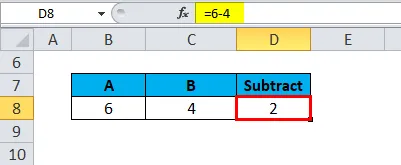
Віднімання протилежне процесу додавання. Це операція, яка виконується на парі чисел, щоб отримати або вивести різницю між двома числами.
Функція SUM також корисна для віднімання, де вона віднімає всі числа, наведені у діапазоні значень аргументів, і повертає потрібний вихід
Як зробити віднімання чисел та інших значень в Excel
Давайте перевіримо, як працює SUBTRACT в Excel. Для віднімання двох або більше чисел у Excel ви можете створити формулу.
Критеріями створення формули віднімання у excel є
- Він завжди повинен починатися зі знаку рівності (=).
- Формула вводиться в клітинку, де потрібно відобразити результат.
- Знак віднімання у excel - тире (-), яке є арифметичним оператором
- Віднімання можна здійснити, ввівши числа, які ви хочете відняти безпосередньо у формулу, наприклад. = 6-4 результати або повертає значення 2
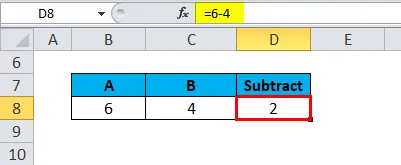
Це також можна зробити, ввівши або використовуючи у формулі посилання або адреси клітинок
наприклад = B16-C16, у наведеному нижче прикладі повертається значення 4
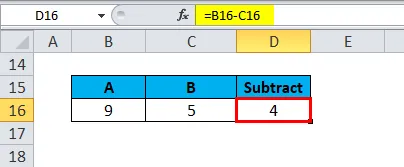
Перевага використання посилання на клітинку
- Коли посилання на комірки використовуються замість фактичних даних чи цифр у формулі. Пізніше довідкові дані комірок у формулі можуть бути замінені або змінені, щоб отримати бажаний вихід. У цьому сценарії тут вам не доведеться писати повну формулу ще раз. Результати формули оновлюються автоматично, коли посилання на клітинку або дані змінюються.
Як використовувати віднімання в Excel?
Віднімання дуже просте у використанні. Давайте тепер подивимося, як використовувати віднімання в Excel за допомогою деяких прикладів.
Ви можете завантажити цей шаблон віднімання Excel тут - віднімання шаблону ExcelВіднімання в Excel - приклад №1
Віднімання чисел у комірці
У наведеному нижче прикладі у мене є номер у комірці “B8” та “C8”. Мені потрібно створити формулу віднімання у комірці “D8”, щоб отримати різницю між двома числами
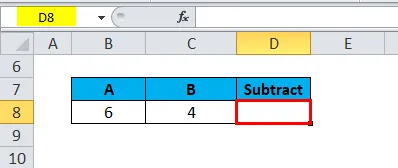
Введіть знак рівності "=" у комірку D8, щоб почати формулу, де потрібно отримати результат рівняння
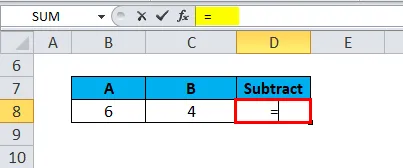
Ви можете ввести числа, які ви хочете відняти безпосередньо, у формулу, тобто = 6-4
Знак віднімання у excel - тире (-), який є арифметичним оператором, що використовується після введення числа 6, і вводить інше число після тире (-), тобто 4
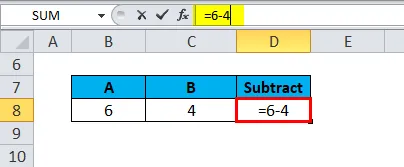
Натисніть клавішу Enter, щоб завершити формулу. Відповідь 2 з’являється у комірці D8.
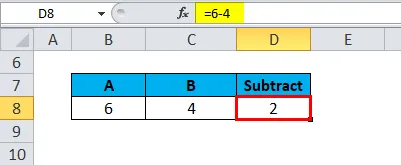
Віднімання в Excel - Приклад №2
Віднімання з посиланням на клітинку або адресою у формулі
У наведеному нижче прикладі у мене є номер у комірці “B16” та “C16”. Мені потрібно створити формулу Віднімання у комірці “D16”, щоб отримати різницю між двома посиланнями чи числами комірок
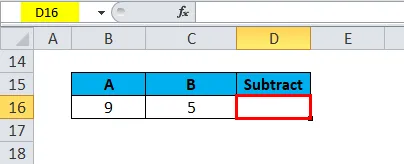
Введіть знак рівності "=" у комірку D16, щоб почати формулу, де потрібно отримати результат рівняння
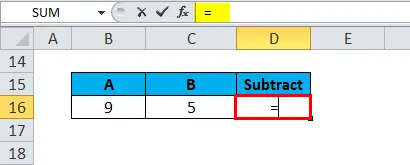
Ви можете вводити посилання на комірки, які ви хочете відняти безпосередньо у формулу, тобто = B16-C16
Знак віднімання у excel - тире (-), який є арифметичним оператором, який використовується після введення посилання першої комірки "B16" та введення іншої посилання комірки після тире (-), тобто "C16"
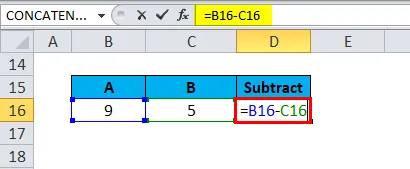
Натисніть клавішу Enter, щоб завершити формулу. Відповідь 4 з’являється у комірці D16.
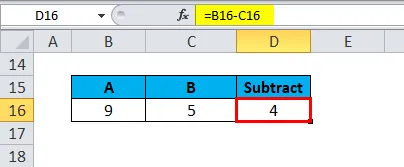
Віднімання в Excel - Приклад №3
Віднімання за допомогою функції суми
Якщо в наборі даних є величезна кількість, віднімання з певним числом буде складно. Функція SUM допоможе скоротити формулу.
У наведеному нижче прикладі я маю набір чисел у діапазоні комірок «I6» ДО «I10». і я хочу зробити віднімання з посиланням на клітинку "K6", тобто 60.
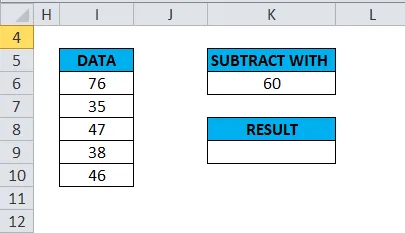
Мені потрібно створити формулу «Віднімання» разом з деякою функцією в комірці «K9», щоб отримати різницю між посиланням на діапазон комірок і дати конкретне число.
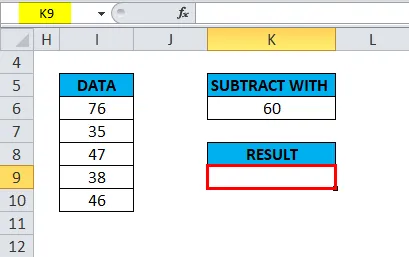
Введіть знак рівності "=" у комірку K9, щоб почати формулу, де потрібно отримати результат рівняння
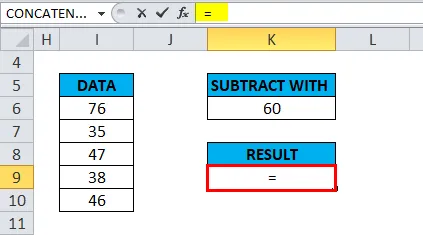
Початковий крок - зробити додавання набору чисел у діапазоні комірок "I6" до "I10" за допомогою деякої функції. Де ви можете безпосередньо вводити посилання на діапазон комірок в аргументі функції SUM.
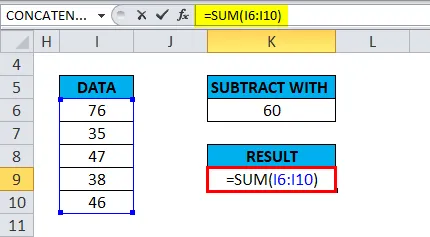
Після введення аргументу функції суми додайте знак Віднімання, тобто тире (-), який є арифметичним оператором, який використовується після введення функції Суми, і введіть іншу посилання на комірку після тире (-), тобто "K6", який ви бажаєте відняти.
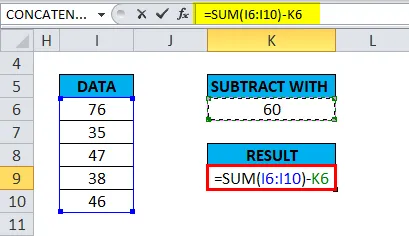
= SUM (I6: I10) -K6 поверне значення 182, тобто це значення різниці між числами в діапазоні комірок і 60
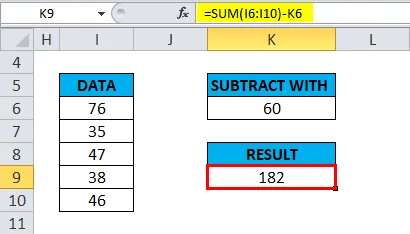
Віднімання в Excel - приклад №4
Віднімання між двома датами
Відняти дати в Excel дуже просто. Нам потрібно просто ввести кінцеву дату і дату початку в окремих клітинках і відняти одну клітинку від іншої, тобто кінцеву дату з датою початку, щоб отримати бажаний вихід
тобто = End_date-Start_date
Ви також можете подавати дати безпосередньо у формулу або за допомогою функції DATE або DATEVALUE .
EG
= ДАТА (2018, 12, 20) -ДАТА (2018, 12, 01)
= DATEVALUE ("20.12.2018") - DATEVALUE ("01.12.2018")
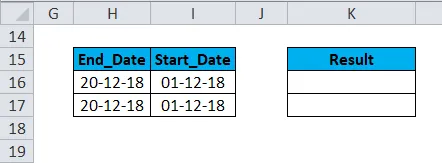
Застосовують метод віднімання, тобто H16-I16
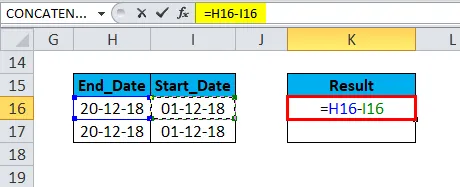
Він поверне 19 як результат
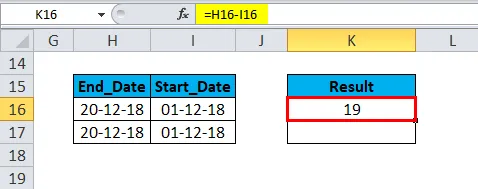
Аналогічно знаходимо інше значення
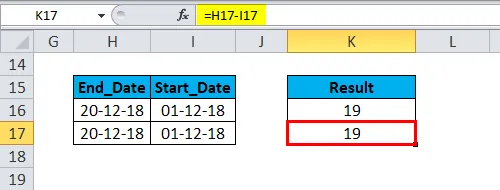
Примітка: Дату закінчення слід використовувати спочатку, а пізніше дату початку у формулі. в іншому випадку воно поверне негативне значення.
Що слід пам’ятати про віднімання в Excel
У Excel є порядок операцій (при використанні Parenthesis () та математичних операцій)
тобто якщо що-небудь, усередині дужок обчислюється спочатку у формулі. Пізніше множення і ділення виконують наступне і нарешті Додавання і віднімання
За допомогою функції «Віднімання» ви також можете з’ясувати різницю в часі між дворазовими значеннями, використовуючи = Час закінчення - Формула часу початку . Для цього вам потрібно вибрати параметр Формат комірок у форматі "h: мм" за часом.
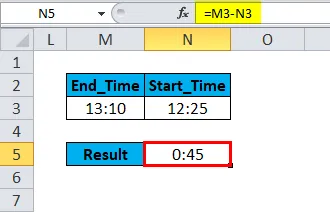
Формула віднімання також допомагає відняти відсоток між двома відсотковими значеннями в Excel, наприклад = 100% -60% повертає значення 40%
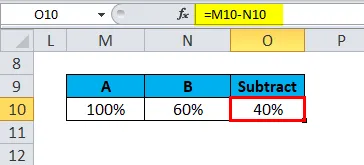
Рекомендовані статті
Це був посібник з віднімання в Excel. Тут ми обговорюємо формулу віднімання та як використовувати віднімання в Excel разом з практичними прикладами та шаблоном Excel, який можна завантажити. Ви також можете ознайомитися з іншими запропонованими нами статтями -
- Як використовувати функцію SUMIF в Excel?
- Приклади функції СУМПРОМЕНТ
- Шаблон функції Excel SUM
- Використання функції замінника Excel